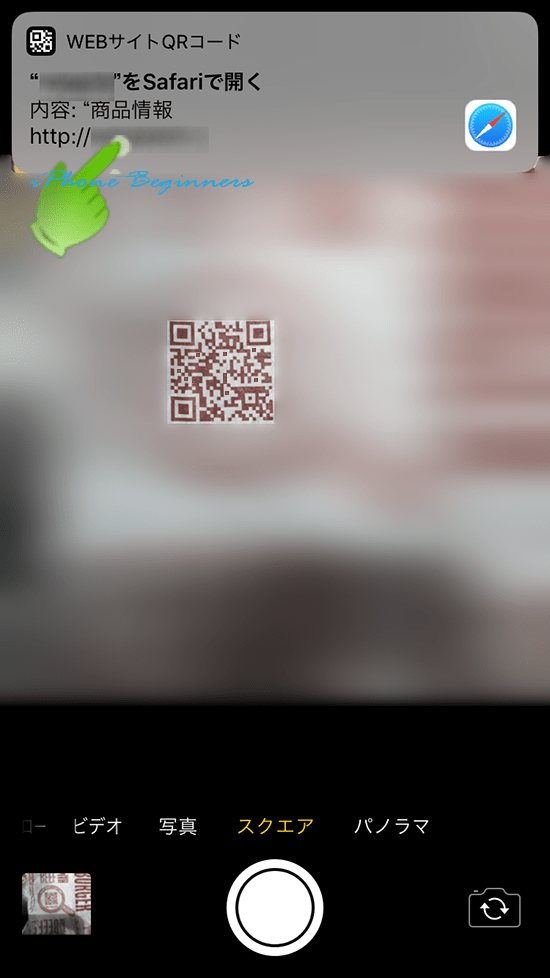カメラアプリでQRコードを読み取る方法-iOS11の新機能
| category:iOSについて | Posted by: | 更新日:2021年1月27日 公開日:2017年10月18日 |
ここでは、iOS11の新機能として追加されたカメラアプリでQRコードを読み取る方法について、ご紹介しています。
カメラアプリのQRコードの読み取り機能ですが、なんで今まで標準アプリのカメラアプリに無かったんだろうと思うほど、やっと追加されたという機能ですね。
iOS11の標準カメラアプリなら、とても簡単にQRコードを読み取る(スキャン)することが出来ます。
QRコードのスキャン方法(読み取り方法)
1.カメラアプリのQRコード読み取り機能をオンにする
iOS11にアップデートすると、標準でカメラアプリのQRコード読み取り機能は、オンになっていますので、ほとんどの人が設定をする必要はありませんので、説明は不要かもしれませんが、念のため、ご説明しておきます。
設定アプリを開く
ホーム画面の設定アプリアイコンを指でタップして設定アプリ画面を開きます。

カメラ設定画面を開く
設定アプリ画面を指で下に少しずらすと、カメラの項目が表示されますので、そこを指でタップしてカメラ設定画面を開きます。
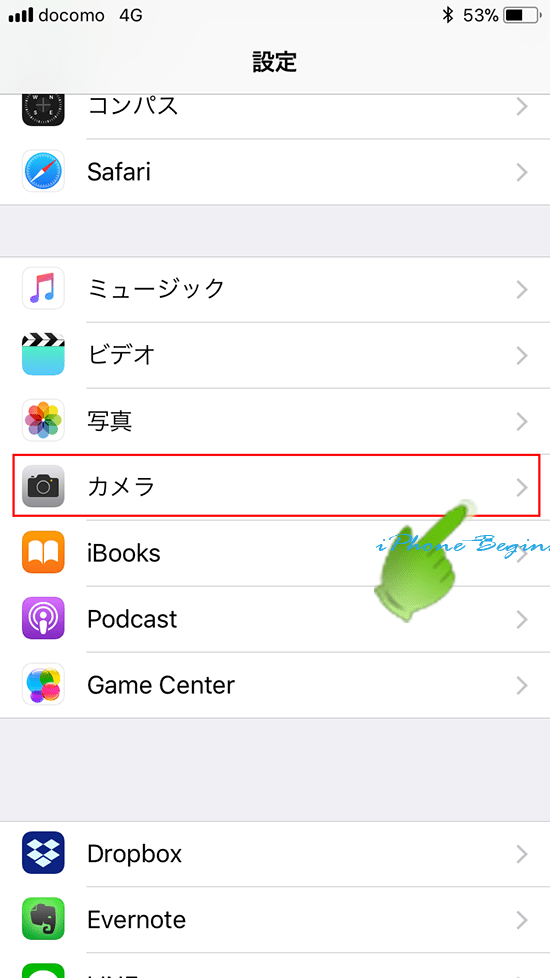
「QRコードをスキャン」機能をオンにする
カメラ設定画面の中央に表示されている「QRコードをスキャン」の項目のスイッチを指でオン(グリーン)にします。
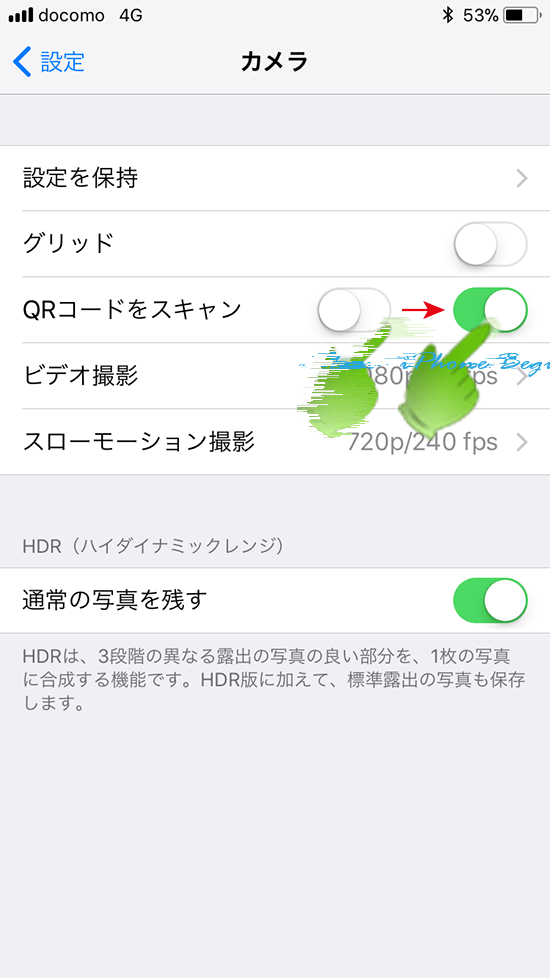
QRコードの読み取り方法
カメラアプリを開く
カメラアプリアイコンを指でタップするか、コントロールセンターのカメラアイコンを指でタップするなどして、標準のカメラアプリを開きます。

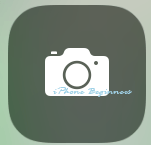
QRコードに裏面カメラを向ける
裏面カメラをQRコードに向けて、カメラアプリの画面にQRコードを映します。
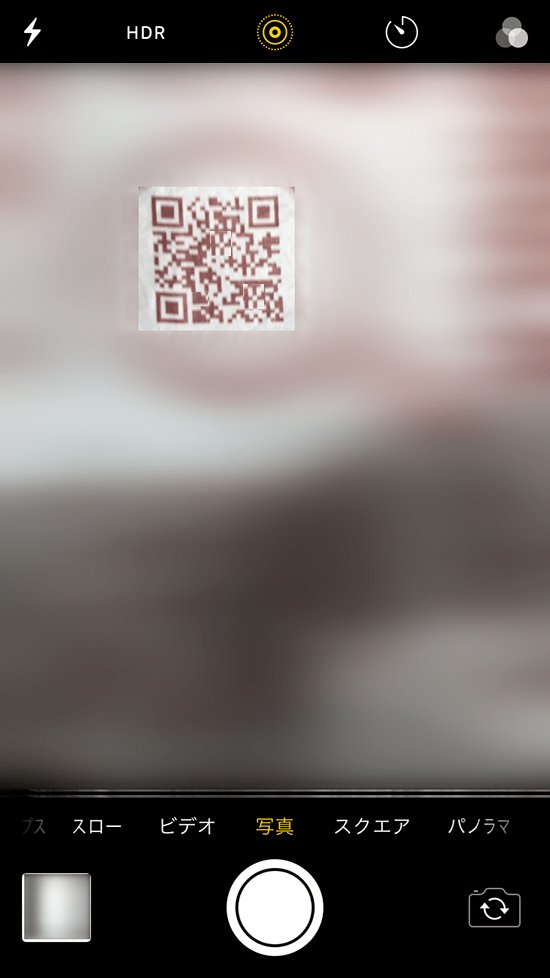
QRコードの読み取った情報の通知を指でタップする
QRコードがスキャン(読み取り)されると、カメラアプリ画面の上部に、QRコードから読み取った情報(URL)が通知表示されます。
通知に表示されているURLを指でタップすると、Safariアプリが開き、そのURLのWebページが表示されます。